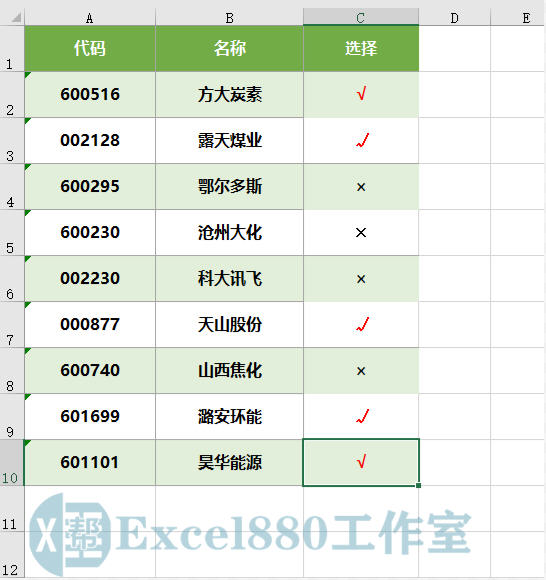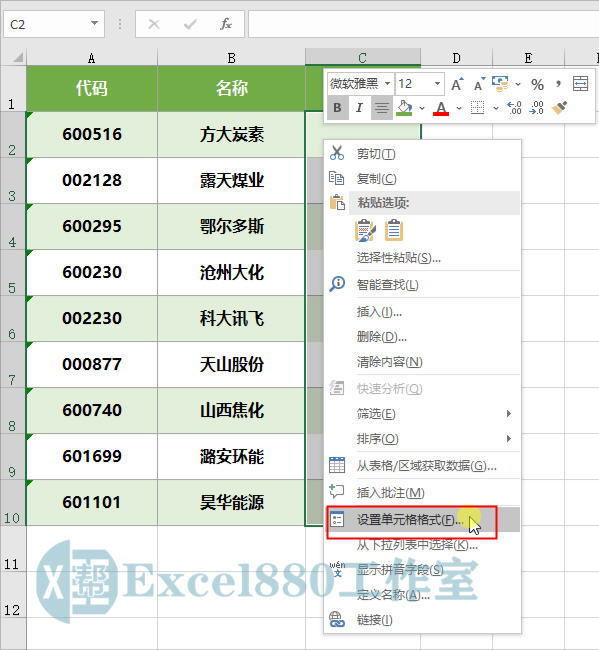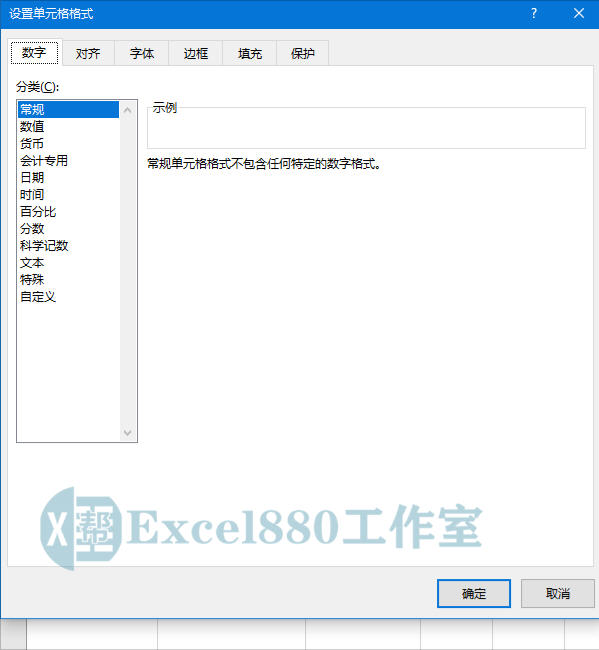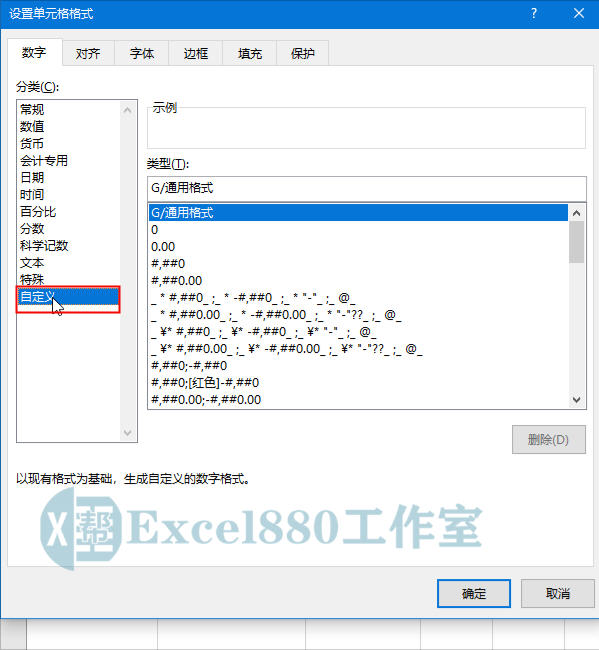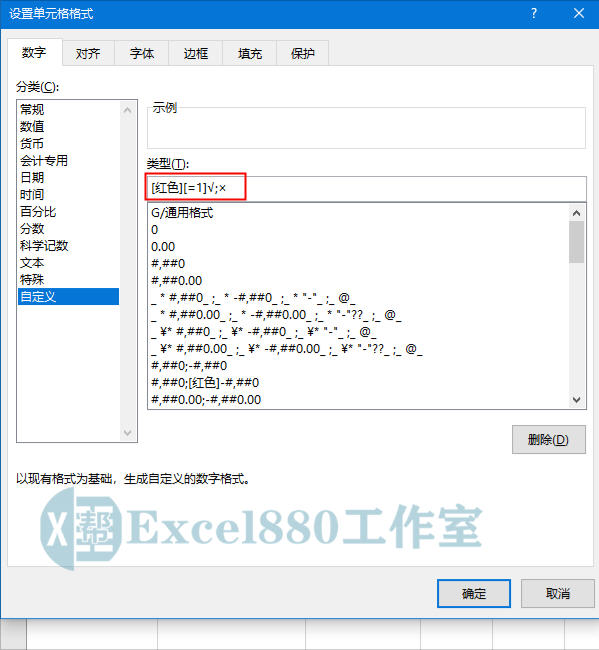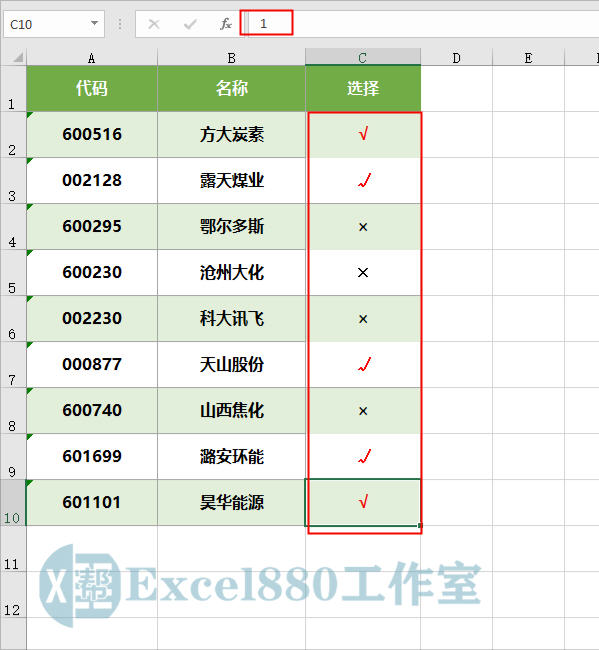微信公众号 【EXCEL880】 QQ群【341401932】
课程咨询 加我微信EXCEL880B 试学网址http://v.excel880.com
课程咨询 加我微信EXCEL880B 试学网址http://v.excel880.com
如下图所示,你知道在工作表中如何快速输入√和×吗?
勾叉符号是我们经常会用到的标记符号,最常见的输入方法,就是输入勾、叉或者对、错的拼音,这样就能在单元格中输入√和×了。除了这种拼音输入的方法外,其实我们可以通过输入数字1和2来快速输入√和×,下面介绍具体的操作方法。
本文针对零基础的同学讲解详细步骤,有基础的可以翻到后面直接看方法。
1、在工作表中,选择需要输入√和×的单元格区域,如下图所示。
2、单击鼠标右键,弹出快捷菜单,选择“设置单元格格式”选项,如下图所示。
3、弹出“设置单元格格式”对话框,如下图所示,或者按【Ctrl+1】组合键,也可以弹出该对话框。
4、在“分类”选项区中,选择“自定义”选项,如下图所示。
5、在右侧的文本框中删除原来的内容,输入:[红色][=1]√;×,表示当单元格中输入1时,显示红色的√,输入其他数字时显示×,如下图所示。
6、单击“确定”按钮,即可完成设置,在单元格中输入1或2进行验证,效果如下图所示。
好了,今天有关在Excel中用1和2快速输入√和×的方法便介绍到这,大家赶紧实际操作练习一下吧,有不懂的问题可以留言问小编呦!感谢支持Excel880工作室,还请多多转发,持续关注我们呀!